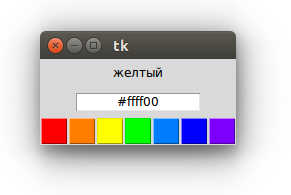Метод pack в tkinter
Прежде чем продолжить знакомство с виджетами GUI, остановимся на проблеме их расположения в окне. Это важный вопрос, так как от продуманности интерфейса во многом зависит удобство использования программы. Организуя виджеты в пространстве, программист отчасти становится дизайнером, разработчиком интерфейсов.
В Tkinter существует три так называемых менеджера геометрии – упаковщик, сетка и размещение по координатам. В этом уроке будет рассмотрен первый как наиболее простой и часто используемый, остальные два изучим позже.
Упаковщик (packer) вызывается методом pack, который имеется у всех виджетов-объектов. Мы уже использовали его. Если к элементу интерфейса не применить какой-либо из менеджеров геометрии, то он не отобразится в окне. При этом в одном окне (или любом другом родительском виджете) нельзя комбинировать разные менеджеры. Если вы начали размещать элементы интерфейса методом pack, не пытайтесь тут же использовать методы grid (сетка) и place (место).
Если в упаковщики не передавать аргументы, то виджеты будут располагаться вертикально, друг над другом. Тот объект, который первым вызовет pack, будет вверху. Который вторым – под первым, и так далее.
У метода pack есть параметр side (сторона), который принимает одно из четырех значений-констант tkinter – TOP, BOTTOM, LEFT, RIGHT (верх, низ, лево, право). По умолчанию, когда в pack не указывается side, его значение равняется TOP. Из-за этого виджеты располагаются вертикально.
Создадим четыре раскрашенные метки
l1 = Label(width=7, height=4, bg='yellow', text='1') l2 = Label(width=7, height=4, bg='orange', text='2') l3 = Label(width=7, height=4, bg='lightgreen', text='3') l4 = Label(width=7, height=4, bg='lightblue', text='4')
и рассмотрим разные комбинации значений сайда:
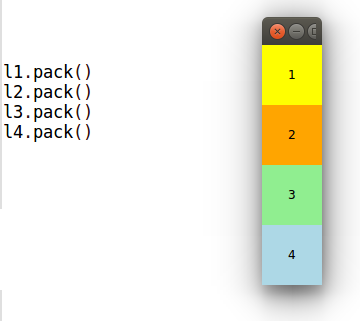
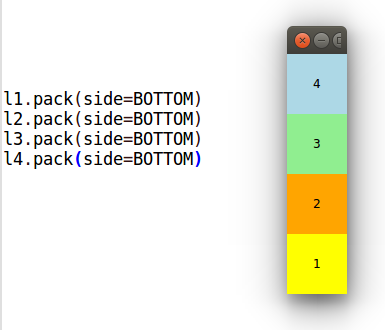
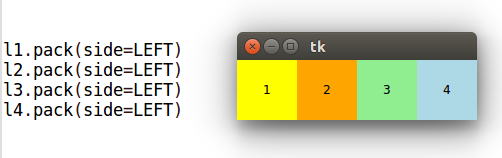
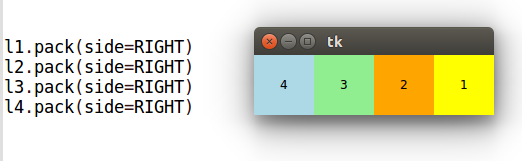
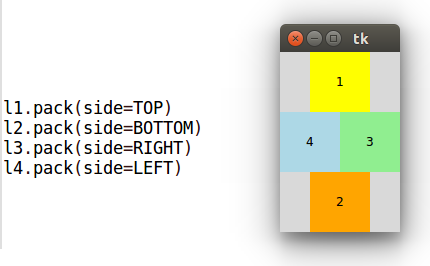
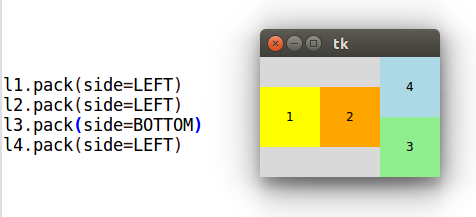
Проблема двух последних вариантов в том, что если надо разместить виджеты квадратом, т. е. два сверху, два снизу ровно под двумя верхними, то сделать это проблематично, если вообще возможно. Поэтому прибегают к вспомогательному виджету – фрейму (рамке), который порождается от класса Frame.
Фреймы размещают на главном окне, а уже во фреймах – виджеты:
from tkinter import * root = Tk() f_top = Frame(root) f_bot = Frame(root) l1 = Label(f_top, width=7, height=4, bg='yellow', text='1') l2 = Label(f_top, width=7, height=4, bg='orange', text='2') l3 = Label(f_bot, width=7, height=4, bg='lightgreen', text='3') l4 = Label(f_bot, width=7, height=4, bg='lightblue', text='4') f_top.pack() f_bot.pack() l1.pack(side=LEFT) l2.pack(side=LEFT) l3.pack(side=LEFT) l4.pack(side=LEFT) root.mainloop()
Результат:
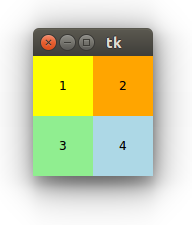
Кроме Frame существует похожий класс LabelFrame – фрейм с подписью. В отличие от простого фрейма у него есть свойство text.
f_top = LabelFrame(text="Верх") f_bot = LabelFrame(text="Низ")
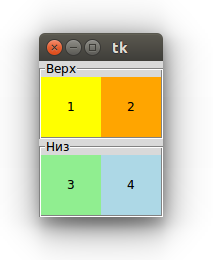
Кроме side у pack есть другие параметры-свойства. Можно задавать внутренние (ipadx и ipady) и внешние (padx и pady) отступы:
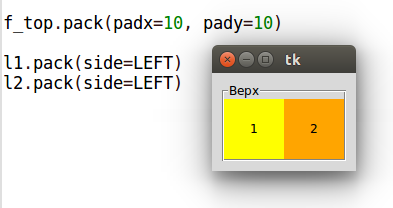
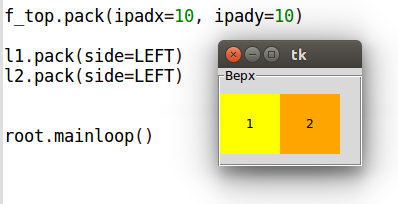
Когда устанавливаются внутренние отступы, то из-за того, что side прибивает виджет к левой границе, справа получаем отступ в 20 пикселей, а слева – ничего. Можно частично решить проблему, заменив внутренние отступы рамки на внешние отступы у меток.
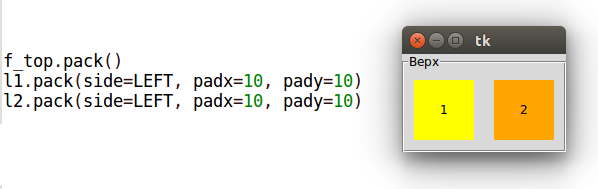
Но тут появляется промежуток между самими метками. Чтобы его убрать, пришлось бы каждый виджет укладывать в свой собственный фрейм. Отсюда делаем вывод, что упаковщик Tkinter удобен только для относительно простых интерфейсов.
Следующие два свойства – fill (заполнение) и expand (расширение). По-умолчанию expand равен нулю (другое значение – единица), а fill – NONE (другие значения BOTH, X, Y). Создадим окно с одной меткой:
from tkinter import * root = Tk() l1 = Label(text="This is a label", width=30, height=10, bg="lightgreen") l1.pack() root.mainloop()
Если начать расширять окно или сразу раскрыть его на весь экран, то метка окажется вверху по вертикали и в середине по горизонтали. Причина, по которой метка не в середине по вертикали заключается в том, что side по-умолчанию равен TOP, и метку прибивает к верху.
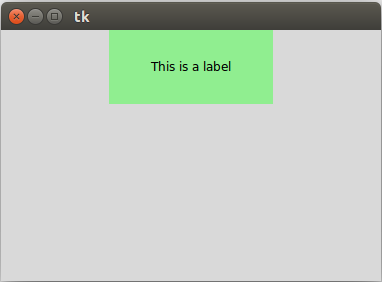
Если установить свойство expand в 1, то при расширении окна метка будет всегда в середине:
l1.pack(expand=1)
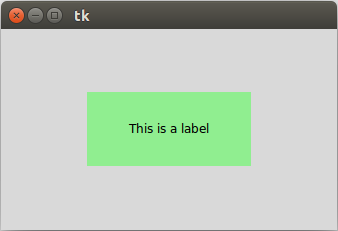
Свойство fill заставляет виджет заполнять все доступное пространство. Заполнить его можно во всех направлениях или только по одной из осей:
l1.pack(expand=1, fill=Y)
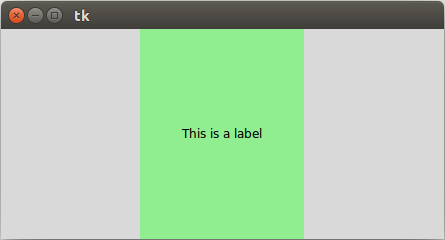
Последняя опция метода pack – anchor (якорь) – может принимать значения N (north – север), S (south – юг), W (west – запад), E (east – восток) и их комбинации:
l1.pack(expand=1, anchor=SE)
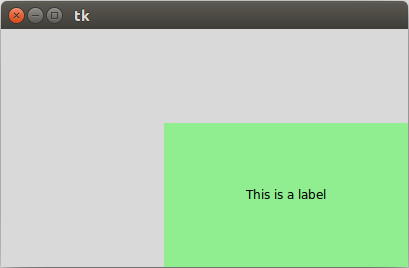
Практическая работа
Перепишите программу из практической работы предыдущего урока так, чтобы интерфейс выглядел примерно следующим образом: